ワークフロー実行のテスト
ワークフロー 1
「データストア」ユーティリティで情報を設定してからフェッチし、その情報を「ロガー」ユーティリティで表示するには、ワークフローは次のシナリオから構成されます。
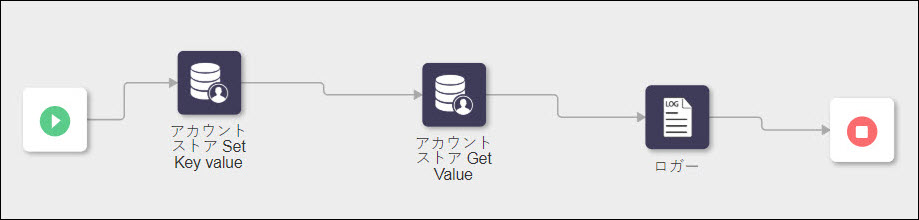
手順 1: 2 つのアカウントストア操作を使用した情報の設定およびフェッチ
次の手順は、この例の操作フォームで指定する必要のある値の詳細を示しています。この操作の詳細な設定手順については、アカウントストアを参照してください。
1. 1 つ目の「アカウントストア」操作を開き、以下の操作を行います。
a. 「操作を選択」リストで、「SET」を選択します。
b. 「アカウントストアにデータを設定」セクションで、次の操作を行います。
▪ 「キー」フィールドに、設定するキー名を入力します。
▪ 「値」フィールドに、キーに割り当てる値を入力します。
2. 2 つ目の「アカウントストア」操作を開き、以下の操作を行います。
a. 「操作を選択」リストで、「GET」を選択します。
b. 「アカウントストアからデータを取得」セクションの「キー」フィールドに、1 つ目の「アカウントストア」操作で設定したものと同じキー名を入力します。
手順 2: ロガー操作を使用した情報の表示
次の手順は、この例の操作フォームで指定する必要のある値の詳細を示しています。この操作の詳細な設定手順については、ロガーを参照してください。
1. 「ログ」フィールドで、2 つ目の「アカウントストア」操作から「データ」の値をマッピングします。
手順 3: ワークフローの実行
1. 「保存」をクリックしてワークフローを保存し、次に「実行」をクリックします。
ワークフローの実行が正常に完了します。
2. ワークフローの実行を検証するには、次の操作を行います。
a.  をクリックして、デバッグパネルを開きます。
をクリックして、デバッグパネルを開きます。
b. 「操作」タブで「ロガー」操作をクリックして、「入力」および「出力」を表示します。
データベースから取得された、適切なキー/値ペアが表示されます。これは、最初の「アカウントストア」操作を使用して前の手順で設定したものです。
該当するキー/値ペアが見つからない場合、「ロガー」操作の出力は空の値になります。
ワークフロー 2
「HTTP」ユーティリティを使用して HTTP サーバーから情報をリクエストし、その応答を「ロガー」ユーティリティに送信するには、ワークフローは次のシナリオから構成されます。
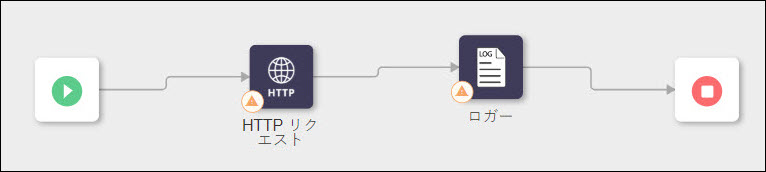
手順 1: 「HTTP リクエスト」操作を使用した HTTP サーバーからの情報のリクエスト
次の手順は、この例の操作フォームで指定する必要のある値の詳細を示しています。この操作の詳細な設定手順については、HTTP リクエストを参照してください。
1. 「HTTP メソッドを選択」リストで、「GET」を選択します。
2. 「URL」フィールドにローカルの ThingWorx の URL を入力します。
手順 2: ロガー操作を使用した情報の表示
次の手順は、この例の操作フォームで指定する必要のある値の詳細を示しています。この操作の詳細な設定手順については、ロガーを参照してください。
1. 「ログ」フィールドで、「HTTP リクエスト」操作から「ステータスコード」の値をマッピングします。これにより、ThingWorx に接続した後で、「HTTP リクエスト」操作から適切なステータスコードの応答が送信されます。
手順 3: ワークフローの実行
1. 「保存」をクリックしてワークフローを保存し、次に「実行」をクリックします。
ワークフローの実行が正常に完了します。
2. ワークフローの実行を検証するには、次の操作を行います。
a.  をクリックして、デバッグパネルを開きます。
をクリックして、デバッグパネルを開きます。
b. 「操作」タブで「ロガー」操作をクリックすると、ThingWorx との接続状態に応じて取得される適切な応答コードが表示されます。